Win10系统怎么修复lsp?
时间:2018-08-20 12:01:17 作者: 点击:次
win10怎么修复lsp?在win10系统如果出现了突然无法正常联网的现象,那么很可能是因为lsp出现问题导致的,针对这样的问题在这里win10专业版小编将给大家分享介绍下关于修复lsp故障的方法,如果你刚好遇到了无法联网的话刚好就可以派上用场了!
教你修复lsp的详细操作方法:
1、在Win10桌面上右键点击左下角的Windows徽标键,在弹出菜单中选择“命令提示符(管理员)”菜单项,如图:
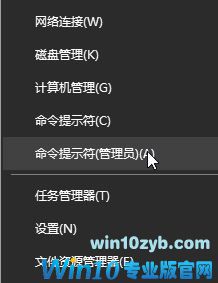
2、在打开的命令提示符窗口中,输入命令 netsh winsock reset catalog 按下回车键执行命令;

3、按下回车键,就会运行该命令,运行完成后会提示成功重置Winsock目录,修复后需要重启电脑一次。
如果上述的方法你觉得麻烦的话可以使用第三方软件:“360安全卫士”来进行修复
也可以借助360安全卫士等工具来修复LSP,打开360安全卫士,点击主界面上的“功能大全”按钮,在左侧点击“网络优化”,找到“LSP修复”图标,如图:
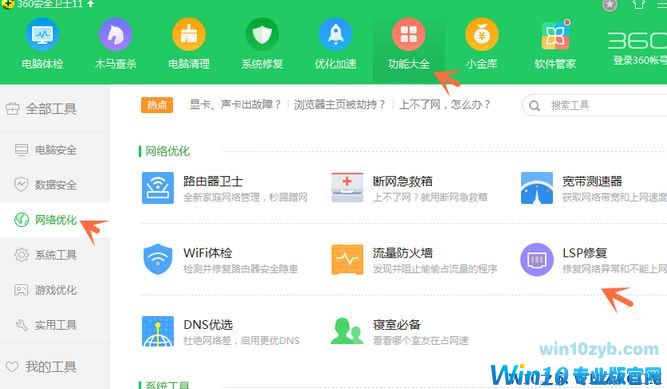
点击LSP修复,会弹出360LSP修复工具,如图:
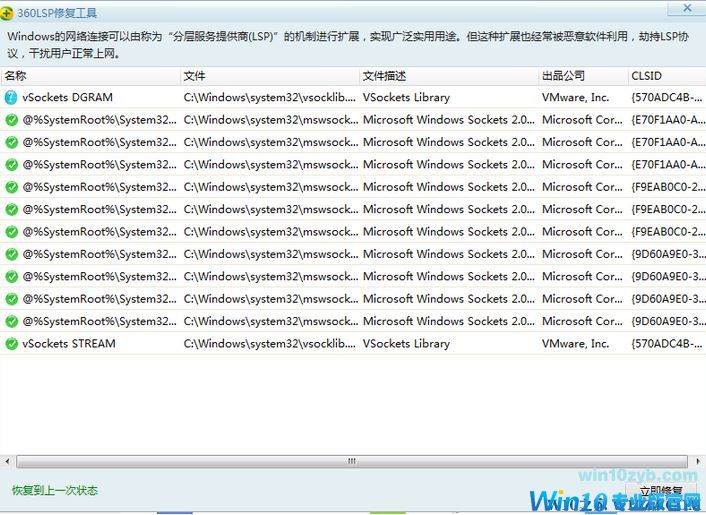
当我们需要修复lsp的话可参考本文中介绍的方法进行操作!
win10技巧 - 推荐
Win10专业版下载排行
 【Win10 纯净版】秋叶系统64位下载 v2025
【Win10 纯净版】秋叶系统64位下载 v2025
 【Win10 装机版】秋叶系统32位下载 v2025
【Win10 装机版】秋叶系统32位下载 v2025
 【Win10 装机版】秋叶系统64位下载 v2025
【Win10 装机版】秋叶系统64位下载 v2025
 深度技术 Windows10 32位 专业版 V2025.1
深度技术 Windows10 32位 专业版 V2025.1
 深度技术 Windows10 22H2 64位 专业版 V2
深度技术 Windows10 22H2 64位 专业版 V2
 系统之家 Win10 32位专业版(免激活)v2025.1
系统之家 Win10 32位专业版(免激活)v2025.1
 系统之家 Win10 64位专业版(免激活)v2025.1
系统之家 Win10 64位专业版(免激活)v2025.1
 番茄花园Windows 10 专业版32位下载 v202
番茄花园Windows 10 专业版32位下载 v202
 番茄花园Windows 10 专业版64位下载 v202
番茄花园Windows 10 专业版64位下载 v202
 萝卜家园 Windows10 32位 优化精简版 V20
萝卜家园 Windows10 32位 优化精简版 V20
Win10专业版最新系统下载
 雨林木风 Windows10 22H2 64位 V2025.12(
雨林木风 Windows10 22H2 64位 V2025.12(
 雨林木风 Windows10 32位 官方专业版 V20
雨林木风 Windows10 32位 官方专业版 V20
 萝卜家园 Windows10 64位 优化精简版 V20
萝卜家园 Windows10 64位 优化精简版 V20
 萝卜家园 Windows10 32位 优化精简版 V20
萝卜家园 Windows10 32位 优化精简版 V20
 番茄花园Windows 10 专业版64位下载 v202
番茄花园Windows 10 专业版64位下载 v202
 番茄花园Windows 10 专业版32位下载 v202
番茄花园Windows 10 专业版32位下载 v202
 系统之家 Win10 64位专业版(免激活)v2025.1
系统之家 Win10 64位专业版(免激活)v2025.1
 系统之家 Win10 32位专业版(免激活)v2025.1
系统之家 Win10 32位专业版(免激活)v2025.1
 深度技术 Windows10 22H2 64位 专业版 V2
深度技术 Windows10 22H2 64位 专业版 V2
 深度技术 Windows10 32位 专业版 V2025.1
深度技术 Windows10 32位 专业版 V2025.1
Win10专业版官网,国内顶级win10专业版官方网站。
Copyright (C) Win10zyb.com, All Rights Reserved.
win10专业版官网 版权所有 cd456@qq.com 备案号:沪ICP备16006037号-1
Copyright (C) Win10zyb.com, All Rights Reserved.
win10专业版官网 版权所有 cd456@qq.com 备案号:沪ICP备16006037号-1








